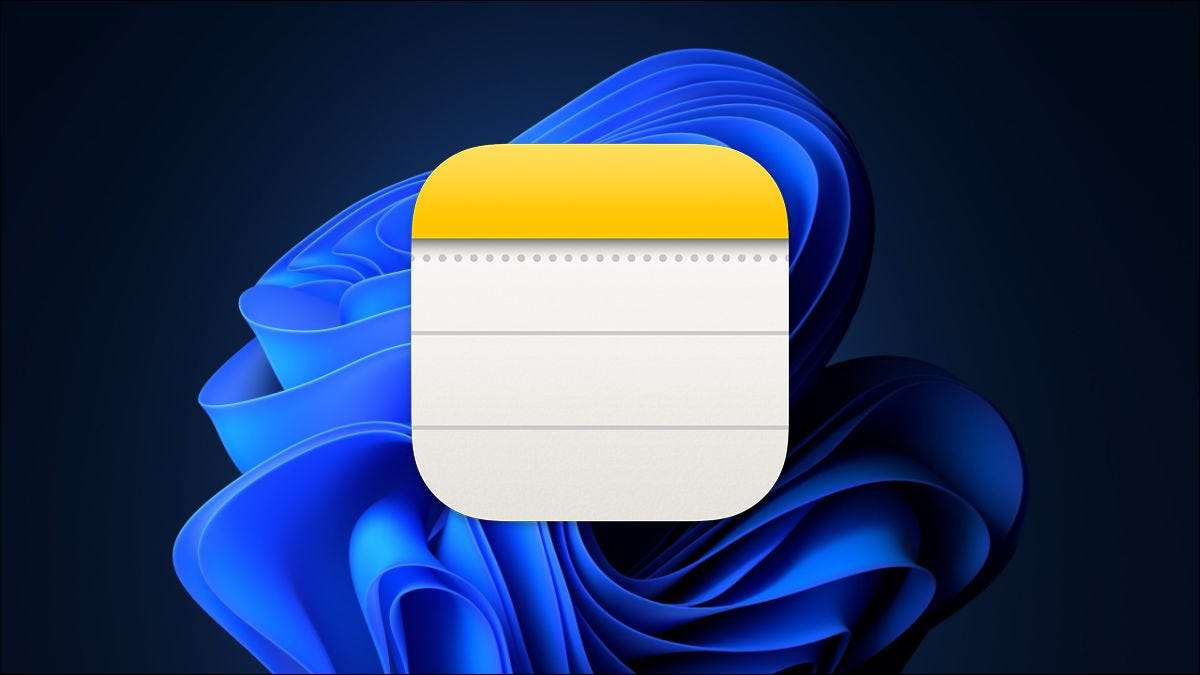
Apple Notes, iPhone, iPad ve Mac bilgisayarları gibi cihazları kullanmak için gereken bir Apple kimliği olan herkes için cihazlar arasında senkronize edilir. Ne yazık ki, Windows veya Android kullanıcıları için yerel bir uygulama yoktur, ancak web versiyonu uygun bir yedek yapabilir.
Apple Notes iCloud Sync'i aç
Bir Apple cihazında Apple Notes kullanıyorsanız, önce ICloud Sync'in etkin olduğundan emin olun, böylece yeni notlar ve değişiklikler tüm cihazlarınıza itilir. Bu, varsayılan olarak etkinleştirilmelidir, ancak kontrol etmek iyidir.
Bir iPhone veya iPad'de bunu Ayarlar ve GT'de yapabilirsiniz; [Adınız] & gt; "Apple Notes" ayarını etkinleştirerek iCloud:
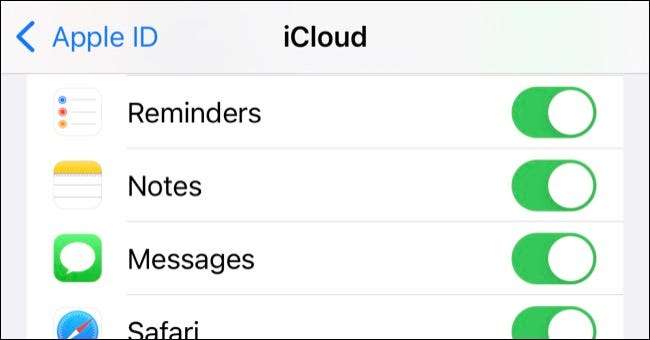
Bir Mac'te, bu sistem tercihleri ve GT'de açılabilir; "Notlar" ayarını kontrol ederek Apple kimliği:
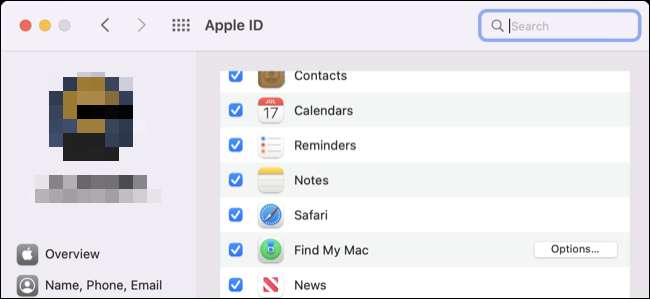
Notlar yaparken, onları iCloud klasörlerinize yerleştirdiğinizden emin olun, çünkü cihaza özgü, çevrimdışı klasörlere sahip olmanın mümkün olduğu için:
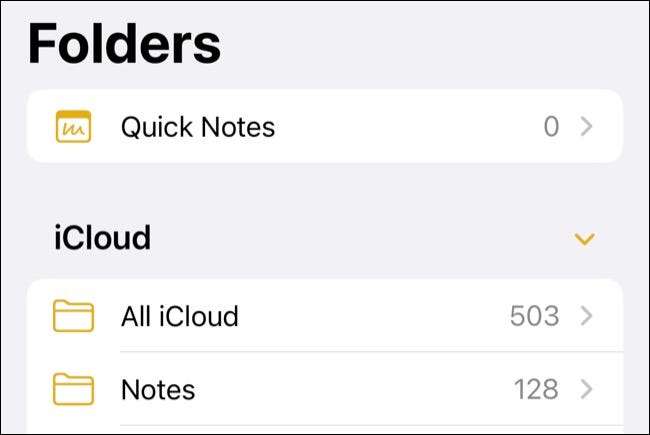
Etkinleştirildikten sonra, varsayılan olarak iCloud'a yeni notlar yerleştirilecektir.
Bir tarayıcıda iCloud üzerinden Apple Notes'a erişin
Mac, iPhone ve iPad'inizle şimdi Apple Notes'u iCloud'a senkronize edin, icloud.com adresine başlayarak ve Apple kimliğinizle giriş yaparak bir Web tarayıcısı kullanarak erişebilirsiniz.
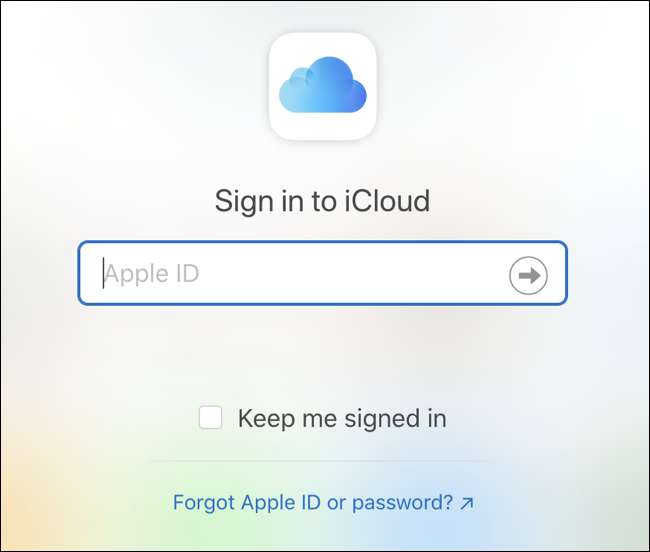
Geçmeniz gerekebilir İki faktörlü kimlik doğrulama Kontrol edin, gelecekte daha hızlı giriş yapmak istiyorsanız, bu bilgisayarı "güvenmeyi" seçtiğinizden emin olun. Sadece sahip olduğunuz kişisel bilgisayarlara ve akıllı telefonlara güvenmelisiniz ve başkalarıyla paylaştığınız bir bilgisayara veya cihaza asla güvenmelisiniz.
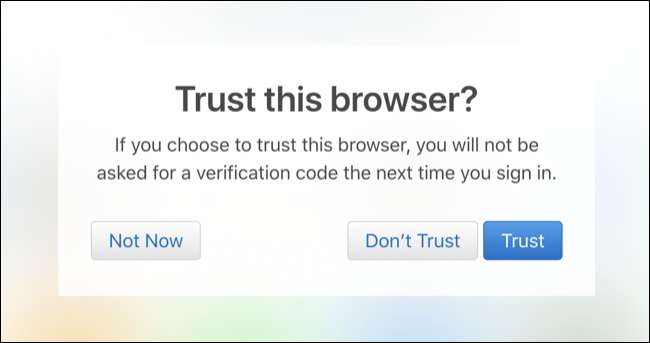
İçeri girdikten sonra, Apple Notes uygulamasının web tabanlı bir sürümünü görmek için "Notlar" üzerine tıklayın. Bunu, mevcut notlara erişmek, düzenlemek, yenileri oluşturmak ve diğer iCloud kullanıcılarıyla paylaşabilirsiniz.
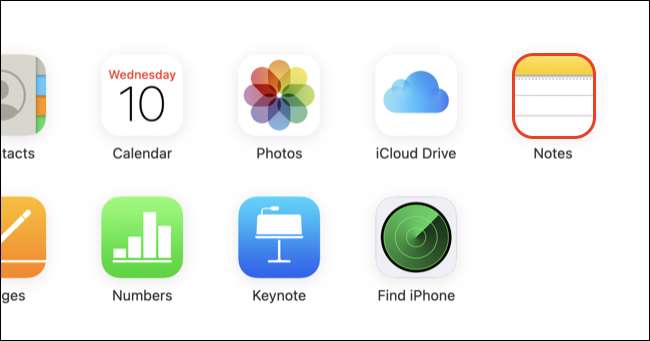
Kilitli notlara Apple ID şifrenizi girerek erişebilmeniz durumunda, var olan veya yeni notlara bir kilit uygulayamazsınız.
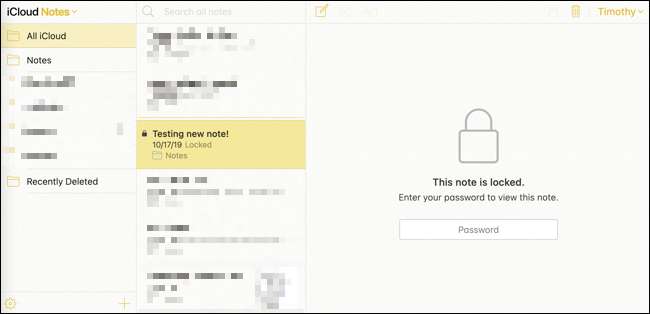
İCloud'u Windows veya Android'de bir uygulamaya dönüştürün
Apple notlarını kendi başına açık tutabilirsiniz. tutturulmuş sekme , ancak Web uygulamasını bir uygulamaya veya kısayola açmak daha uygun olabilir. Başlat menüsünüzden veya Android ana ekranınızdan çalıştırabilirsiniz.
Windows'ta yapabilirsin Bunu krom veya kenar kullanarak yapın , görev çubuğuna pin İsterseniz özel bir simge uygulayın. Zaman zaman giriş yapmanız gerekecek, ancak iki faktörlü kimlik doğrulama kodunuzu girerken tarayıcıyı "güven" olduğunuz sürece bu işlem çok sıkıcı olmaz.
Android kullanıcıları ayrıca Bunu Chrome kullanarak yapın , hangi ana ekranınıza kısayol yerleştirir. Farklı bir tarayıcıyı tercih ederseniz, Hermit Bunu krom olmadan ve hafif olma bonusuyla yapabilen başka bir Android uygulamasıdır.
Apple Notes, bir tarayıcı kullanmaktan faydalanabileceğiniz tek bir servisdir. İCloud'un web arayüzü sayesinde, Android akıllı telefonunuzda her türlü Apple hizmetine erişin veya Windows PC .
İLGİLİ: İPhone'unuzu Windows PC veya Chromebook ile nasıl entegre edilir?







